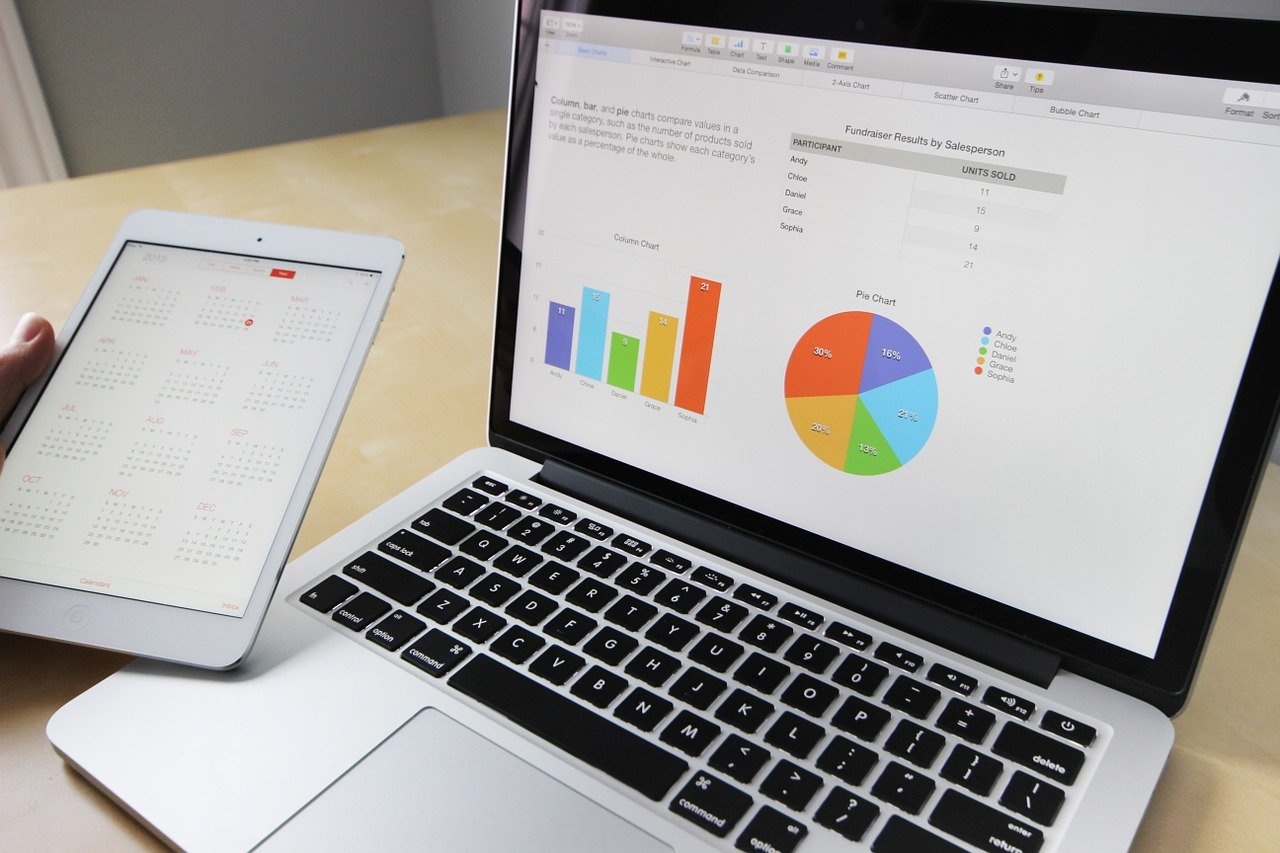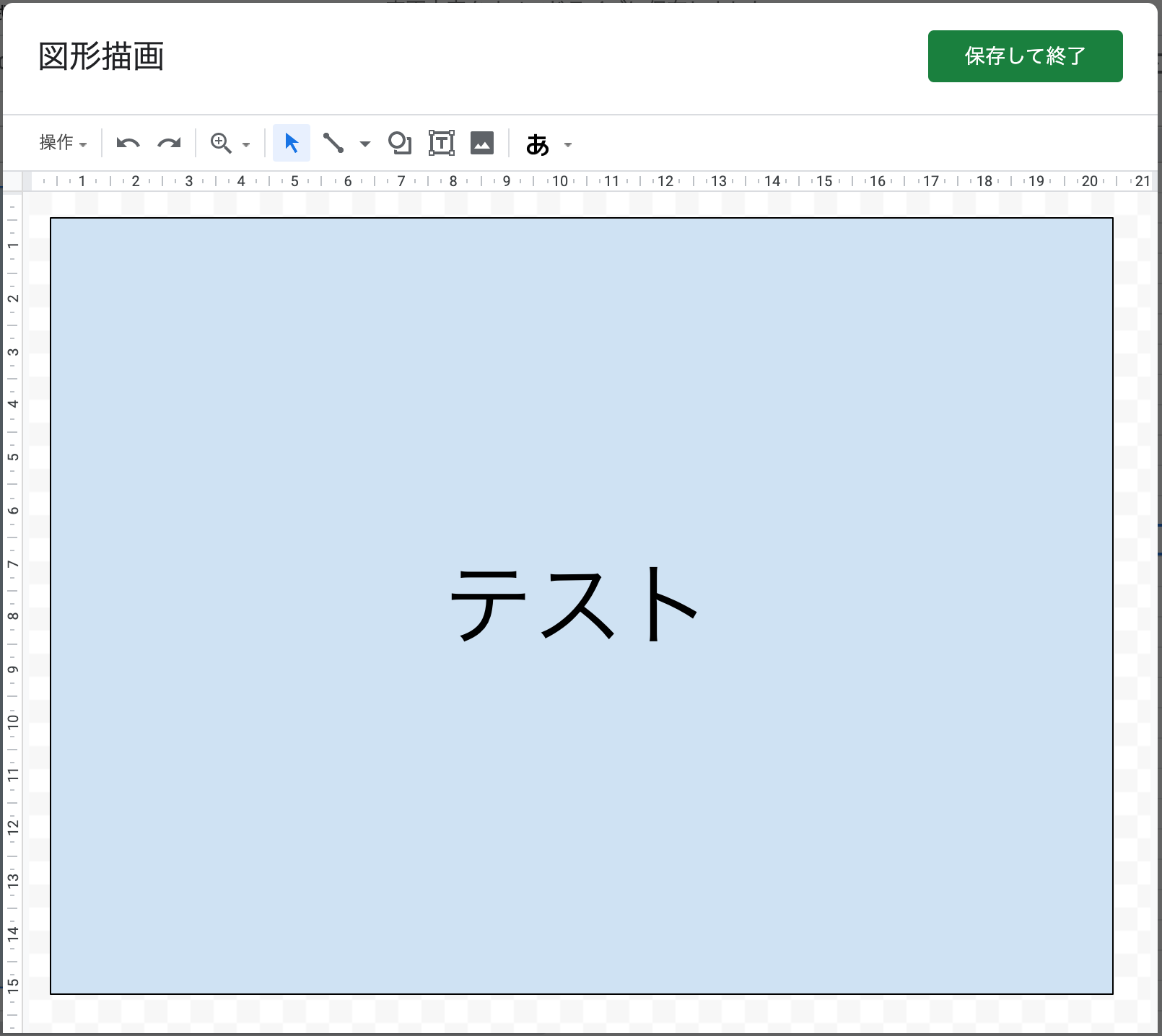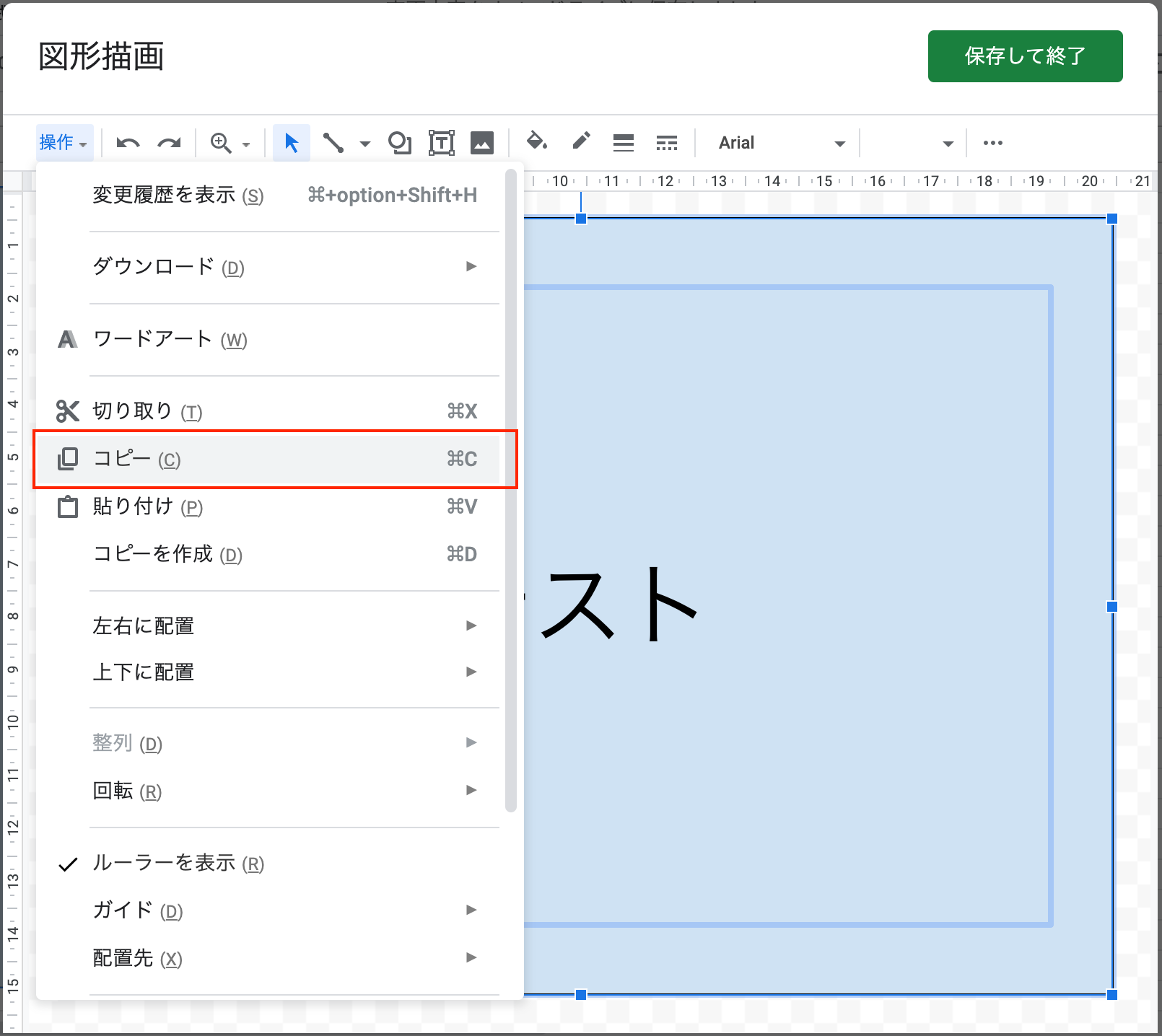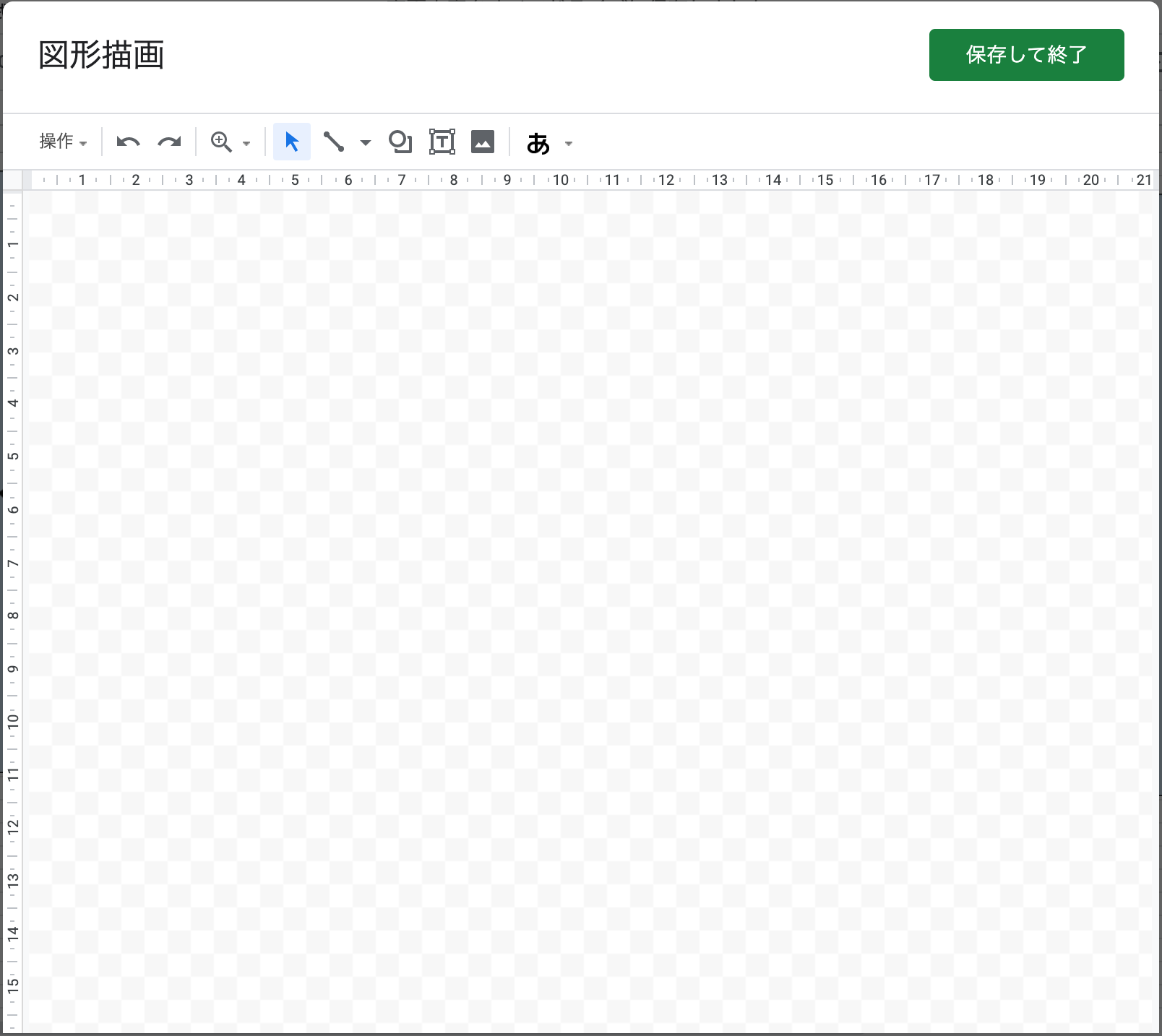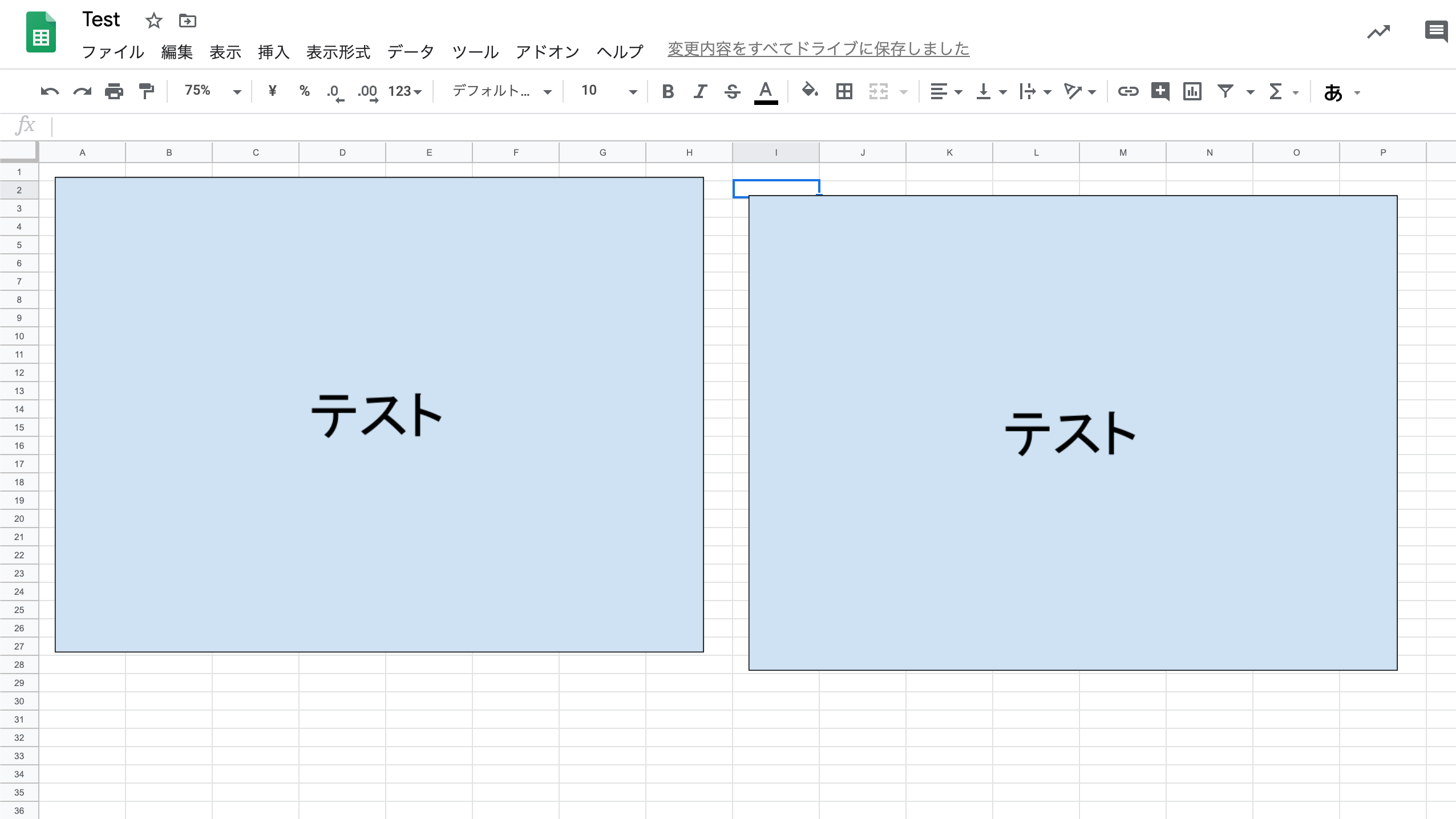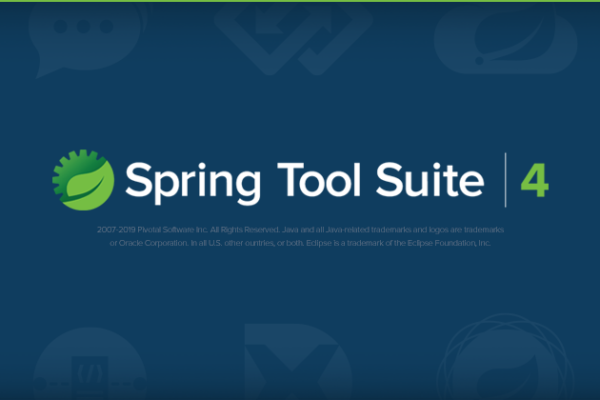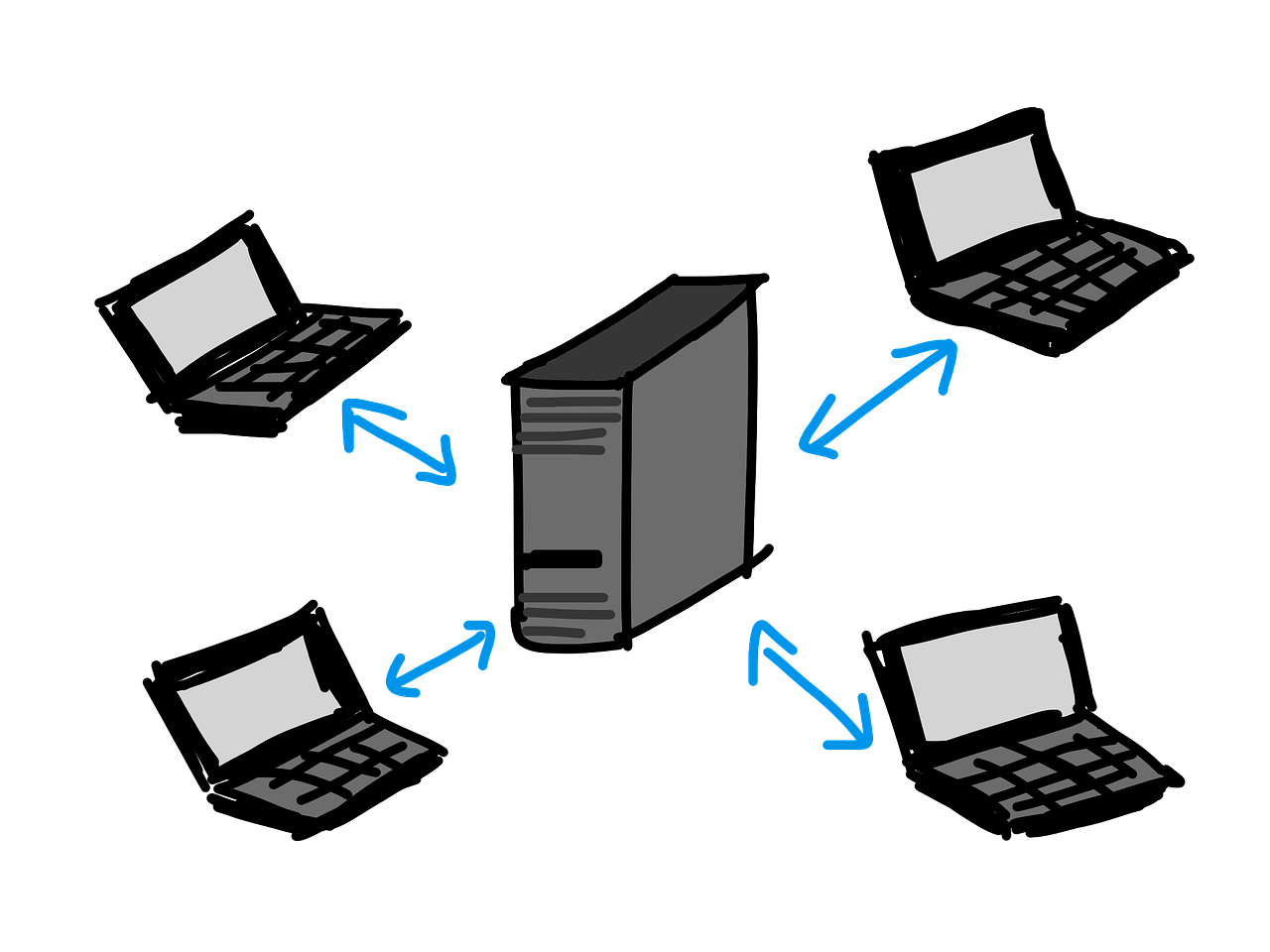今回は、 Google スプレッドシートで、
図形描画で作成した画像のコピー方法についてメモをしておこうと思います。
前提
残念ながら、このメモを書いている2020/5時点では、
Googleスプレッドシートでは、OfficeのExcelのような形で、オブジェクトをコピー&ペーストする事はできません。
そう言った機能は、実装されていません。
なので、Excelのように簡単にコピーする事はできませんが、
現状の機能で、一番簡単にコピーする方法は、以下だと認識しています。
[比較的に楽な手順]
- コピー対象の図形を、図形描画の画面で全選択コピーする
- 新たに図形描画を開いて、コピー済みの内容を、貼り付けて新しい図形を作成する
手順
まず、対象となる図形を選択します。
選択すると、メニューを表示させるためのマークが右上に表示されます。
このマークをクリックします。
メニューが表示されたら、編集をクリックします。
編集をクリックすると、図形描画が表示されます。
図形描画が表示されたら、
ショートカットキー Ctrl + a ボタンを同時押しします。
※macの場合、command + a ボタンです。
ショートカットキー を押すと、画像が全選択された状態になります。
この状態で、ctrl + c を押してコピーするか、
操作のところから、コピーを選択します。
その後、一旦、保存して終了ボタンをクリックします。
図形描画が表示されたら、Ctrl + v を同時押しするか、
操作のところから、貼り付けを選択します。
事前にコピーしていた内容が貼り付けられますので、
この状態で、保存して終了をクリックします。
保存が完了すると、画像が追加されます。
以上が今回のメモ内容となります。
どうしてもExcelのように、快適にコピー&ペーストする事はできないのは残念ですが、
少しでも楽になれば幸いです。
他にも良い方法があるかもしれないので、
もっと良い方法を見つけた場合は、メモしておこうと思います。